スイッチャーとは?主力ブランドとおすすめ製品を紹介

スイッチャーとは、映像製作や配信現場において、映像の切り替えを行うための機械のことです。あるいは、その作業を担当するスタッフのことを指す場合もあります。
近年、講演会やセミナー、イベントのオンライン化が進み「クオリティの高い映像を配信したい」という企業様が増えてきました。スイッチャーはオンライン配信の必須機械ですが、たくさん種類がありどれを選べばいいのかわからないという方も多いです。
今回は、スイッチャーとは何か、主力ブランドとおすすめ製品、スイッチャー選びの注意点についてオンライン配信のプロが解説いたします。
目次
スイッチャーとは?
スイッチャーとは、複数台あるカメラの映像やPCから、出力する資料や動画を選択して簡単に切り替えることが出来る機械です。
その他、スイッチャーには以下のようなたくさんの機能があります。
- マイクの音声を取り込みノイズが入っていない綺麗な音声を流す
- 音声だけ録音する
- 録画やキャプチャーボードの役割を担う
- 複数台あるカメラの映像を1台のモニターに出力する
カメラの切り替えのみであれば、5000円くらいの安価なスイッチャーで十分です。高度な配信をしたい場合は、目的の機能を搭載したスイッチャーを選ぶようにしましょう。
スイッチャーの役割
スイッチャーの役割として、複数台あるカメラの映像をスイッチャー経由で1台のモニターに出力して、複数台のカメラの映像を画面を分割して確認することもできます。
分かりやすく説明するとカメラAとカメラBとカメラCを使って配信している場合、スイッチャーを使ってカメラの切り替えをします。ですが、基本的にスイッチャーの本体にはボタンしか付いていないので、カメラAを映していた場合にどんな映像が実際流れているのか確認できません。

ですが、スイッチャーとテレビを繋げることでテレビの画面が分割され、左上にカメラAの映像、右上にカメラBの映像、左下にカメラCの映像、右下に実際に配信している映像を確認することができます。
注意点としては、モニターがスイッチャーに付いている機種やモニターに映像を出力できない機種もあります。
スイッチャーの選び方
スイッチャーの選び方は、オンライン配信時、使用するカメラの台数と映したいパソコンのスライド数、流したいビデオ映像数など、どんなことをスイッチャーで行いたいか。カメラとPCからどれだけ出力が必要になるのか?という企画(用途)、会場の規模を基準にすると良いでしょう。
例えば、スイッチャーは原則1つのボタンで1つの動作しかできない仕組みになっています。ボタン1つに対してカメラ1台の操作しかできません。よってカメラが3台ある場合は最低でもボタンは3つ必要になってきます。
またボタンだけでなく、カメラとスイッチャーを繋ぐ系統数(接続口)も必要です。
カメラを2台とスライドの資料を差し込むオンライン配信であれば、4系統(接続口)のスイッチャーが必要になります。
※ ”系統”とは、カメラを繋ぐケーブルを差し込むことができる接続口数のことです。
また、PCがどちらの端子に対応しているか確認しましょう。スイッチャーとPCを繋ぐためにはUSB Type-AのパターンとUSB Type-Cのパターンがあります。
もし、端子が合わない場合は変換プラグを使用してPCに接続できるようにしましよう。
スイッチャーの主力ブランド
日本国内では、Blackmagic Design社とRoland社が主流です。各ブランドの特徴とおすすめ製品について紹介します。
1. Roland
誰が見ても分かりやすく使いやすいのが強みです。
細かな物理ボタンがしっかり配置されているところもRoland社の特徴で、初心者はRoland製品を購入することが多いです。
カメラのスイッチングから音の調整、マルチビューモニターまでオールインワンでできるスイッチャーがあることや、インターフェイスがしっかりした構造になっているため、スタジオなどに常備されてることが多い機材です。
このスイッチャー1つあれば大半の機能を満たすため、別の機材を挟まずに簡単に配信準備が可能です。
また、「映像モニター」が装備されているため、スイッチャーでリアルタイムで自分がどのように映っているか確認でき、「イヤホン」から配信中の音も聴くこともできます。
製品によってはキャプチャーボードが必要になりますが、基本的にはカメラ、マイク、三脚、そしてスイッチャーがあれば、すぐにオンライン配信が始められる事が魅力です。価格相場は約13万円です。
おすすめ1. V-1HD ¥130,000〜

画像引用:Roland公式サイト
V-1HDは画面を切り替える際、徐々に画面を暗くする「フェイダー」操作のボタンとレバーが付属されているため、物理ボタンの切り分けができます。また、マルチビューモニターの出力も備わっているので、次に何の絵を配信で載せるか確認したい人はATEM miniよりこちら方がおすすめとなります。
ただ、こちらに関してもATEM mini同様、配信絵をスイッチャー本体で録画することはできないので注意が必要です。
このスイッチャーは簡単なスイッチング機能のみで、ATEM miniと性能的に変わりはありませんが、よりシンプルな作りで初めてスイッチャーを使った小規模なオンライン配信を行う方にはお勧めです。
おすすめ2. V-4HD ¥300,000

画像引用:Roland公式サイト
こちらのスイッチャーは、V-1HDの機能にモニターとミキサーが搭載されたオールインワンのスイッチャーになります。非常に高価ですが、これが1つあればほとんどの配信に対応することが可能です。
ATEMとシリーズとは異なり、オーディオ関係が強化されており、ATEMでは3.5mmのジャックからの音がメインでしたが、こちらは、4系統のXLR/TRS、1系統のRCAステレオ、1系統のミニステレオのアナログ音声が備わっています。そのため、よく学校やカラオケなどで置いてあるタイプのマイクもこちらのスイッチャーには直接挿入することができます。
V-4HDはスタジオなどに常設されている製品なので、固定のオンライン配信スタジオがある場合は購入することをおすすめします。
2. Blackmagic Design
Blackmagic Design社の製品の特徴はカスタマイズに優れているところです。
Blackmagic Design社の製品は個人でシステムを組んでカスタマイズすることができます。
プログラムが書ける人であれば、自動的にスイッチャーの切り替えができる機能をそのまま書き加えることも可能です。
また、Blackmagic Design社の製品は使い方などさまざまな情報がYouTube動画やウェブサイトなどで発信されているため、より凝った配信や高度なオンライン配信をしたい場合など特にオススメです。
Blackmagic Design社の製品は、初心者だけでなく専門家も楽しめるところが特徴です。
価格は4万〜から購入可能です。
おすすめ1. ATEM Mini Pro ¥47,980

ATEM Mini Proは、4つのカメラを切り替えることができますが、それぞれのボタン(HDMIの入力)に何の映像を取り込んでいるか覚えておく必要があります(マルチビュー非対応のため)。
またこちらは、スイッチャー本体で録画を行うことができないためその点も注意が必要となります。
ATEM Mini Proでオンライン配信をする場合は、パソコンにウェブカメラとして認識させて行います。カメラ画面を切り替えてオンライン配信だけの場合は、ATEM Miniでも操作は充分可能です。
ただ、ATEM Mini Pro本体からの直接配信は行えないためその点は注意が必要です。
少額でオンライン配信を開始されたい方にはオススメですが、高額でも多様な操作を楽しみたい方はATEM Mini Pro以上の製品をオススメします。
おすすめ2. ATEM Mini Pro ISO ¥79,980

ATEM Mini Proと比較すると、録画機能が新たに加わりました。
キャプチャボードを使わなくても直接オンライン配信できるようになった製品がATEM Mini Proです。取り込んだ絵をそのままオンライン配信できます。
また、「HDMI OUT」という機能は、プレビュー画面でリアルタイムにどう映し出されているか、プログラム画面でどちらかの選択ができるようになりました。
ATEM Mini Proと大きく異なる点は、収録機能で接続されているHDMI単体で収録できるか、配信されている絵(プログラムアウトされている絵)のみになります。ATEM Mini Proの場合後者のみの機能となります。
おすすめ3. ATEM Mini Extreme ¥160,800

「ATEM Mini Extreme」は基本的にATEM MiniやRolandのV-1HDと同じですが、「ATEM Mini Extreme」は入力系統が8系統となっています。
これまで4系統のATEM MiniでVTRやスライドを映したりするにはパソコン1台を用意し、あらかじめスライドの中にVTRを接続する必要がありました。「ATEM Mini Extreme」では系統が多いため、スライド用のパソコンとVTR用のパソコンをハッキリ区別して接続することが可能です。
系統が多いことによってテロップや資料送出など、業務の切り分けもしやすくなります。
同時に、テロップや企業のロゴは合成機能を使ってあらかじめATEM Mini ExtremeとPCを接続し、ボタンひとつで送出設定することが多いです。
ATEMシリーズを使いこなしている方であれば、ATEM Mini Extreme1台でも高度な配信が可能です。
なお、オンライン配信がまだ不安な方や初心者の方でテロップやロゴを映像に映し出したい場合は、パソコンにスライドで作成しておいたほうが事故が起こりにくくスムーズに行えるのでおすすめです。
その他「ATEM Mini Extreme」の長所は、自分がどいういう風に映っているのかモニターを使いリアルタイムに確認できることや画面を2分割にした配信もボタン1つで変更できることです。
ヘッドフォンジャックも付属されているため、音声をリアルタイムに確認しながらオンライン配信することも可能です。
さらに今回、USB TypeCも2つ搭載されました。
従来はPCと接続しWebカメラとして認識させる接続口だけでしたが、1つ増え収録用で外部SSDを取り付けての録画も可能となりました。万が一のためにバックアップとして使うことができます。
おすすめ4. ATEM Mini Extreme IS ¥209,800]

ATEM Mini Extreme ISO (ATEM Mini Extreme+3〜5万)
「ISO=アイソレーション」とは、ATEM Mini Extremeにひとつだけ機能が加わったATEM Mini シリーズです。
ATEM Mini Extreme ISOに加わった機能はカメラから映し出された映像と音声を併せて別ファイルに保存できるためで、別々に収録していた素材を後から編集することができます。
万が一、配信された音声にノイズなどが入ってしまった場合でも編集したアーカイブは綺麗な画質、音声で届けることができます。
しかし、ファイルサイズが膨大になるためデータの管理コストがかかります。
データは「USB OUT」というポートを使用し、別のSSDに保存する必要があります。
その際、収録用でUSBのポート(Type-C)を使用するとWebカメラとして認識させるポートが無くなるため、どれを使用するかが必要となります。
※同時に使用したい場合は、上記のATEM Mini Extremeが必要となります。
オンライン配信におけるスイッチャー選びの注意点
スイッチャーを選ぶ際の注意点ですが、オンライン配信時スイッチャーにどこまでの機能を求めるかによって変わってきます。
配信画面を切り替えるだけの用途でスイッチャーを使用する場合は、系統数のみ購入時に注意すれば問題ありません。
しかし求める企画(用途)によっては、欲しい機能が備わっていないスイッチャーもあるので注意しましょう。
例えば使用している全てのカメラでどんな映像を抜いているのか確認したい場合、スイッチャーとモニターを繋ぐことで各カメラの映像をモニターに出力し、全てのカメラでどんな映像を映しているのかリアルタイムで確認することができます。
ですが、スイッチャーの種類によりますが映像を出力することできません。
その他にスイッチャーの機能として、ボタンひとつで「合成背景に切り替え」や「資料を配信映像に入れる」「テロップを配信映像に入れる」ことなどができます。

ただ、上記の用途はスイッチャーを使わず、OBSなどの配信ツールを使えば「合成背景に切り替え」や「資料を配信映像に入れる」「テロップを配信映像に入れる」ことなどができます。
また、OBSを使いすぎると重くなってしまうので配信が途切れてしまう場合もあります。
OBSを使う場合はPCのスペックをCorei7 : 16GBくらい必要で、かつそれ以外のツールは開かないようにしましょう。
別途、音声を調整するミキサーやマルチビューモニターなどの機材を準備する場合もあるため、どこまでスイッチャーでやりたいか?本当にそれは必要か?など、考慮にしましょう。
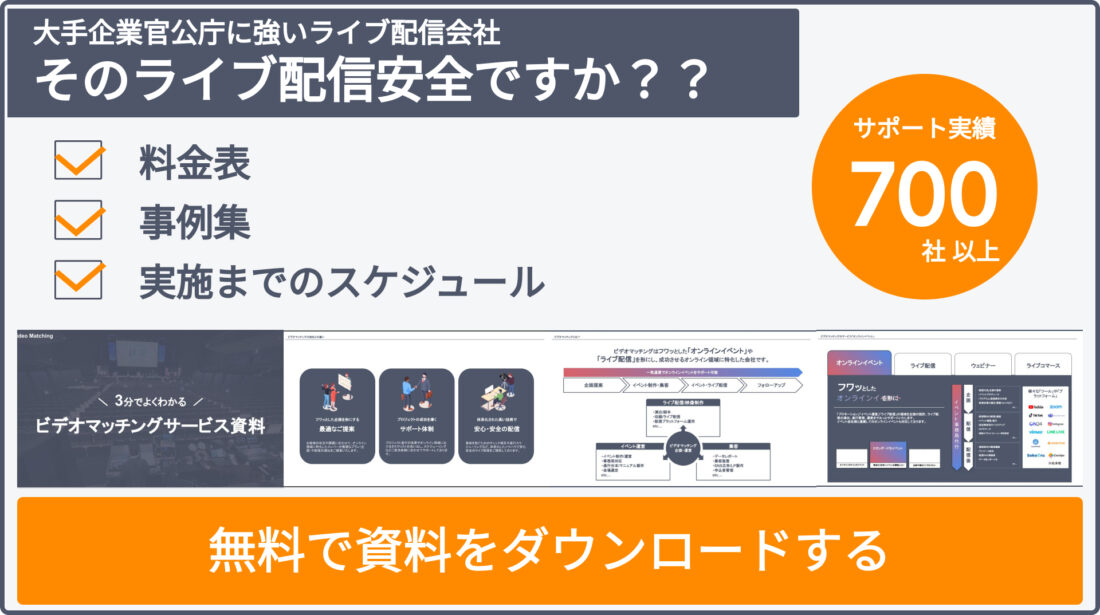
Zoom配信におすすめのスイッチャー
小規模なZoom配信には先述したBlackmagic Design社のATEM Miniがオススメです。創作範囲は限られていますが、シンプルで使いやすいという特徴があります。
オペレーター(配信を手伝ってくれる人)を雇わず個人でセミナーを行いながら画面をスイッチングしたり、資料と配信画面を切り替えるのに適しています。
ATEM Miniシリーズのものはオペレーターが企業のサブ機として使用したり、個人の趣味としてオンライン配信をする場合によく使われています。
ただし、ATEM Miniは直接配信を行うことができません。
他の配信ツール(OBSやZoomなど)につなげてWebカメラとして認識させることで、配信を行うことができます。また、ATEM miniは、収録を行うこともできません。
もし収録を行いたい場合、録画可能なキャプチャーボードを用意するか配信ツールのOBSなどを用いる必要があります。
最後に、ATEM miniはマルチビュー出力を行うことができません。他のカメラに今何が映っているのかをスイッチャーの手元で確認したい場合には必要な機能ですが、非搭載となっています。
もし、直接配信を行いたい場合や収録、マルチビュー出力などを行いたい場合は、上位機種のATEM mini Pro以上であれば備わっていますので購入することをおすすめします。
オンライン配信のためのスイッチャー選びまとめ
今回はオンライン配信に必要なスイッチャーについてご説明しました。
スイッチャーの選び方はカメラを何台使用するのか?資料を配信の映像に挿入するのか?など、企画(用途)によってスイッチャーの種類や使い方が変わってきます。
また、オンライン配信中で一番重要なポジションは「スイッチャー」を使う人です。
スイッチャーの操作ミスひとつで配信事故に繋がることや、スイッチャーと外部カメラやPCとの接続に問題がり本番前にバタバタしてしまうことなど事故につながりやすい要因を持っています。
カメラの切り替えや資料の挿入など、タイミングを合わせてスイッチャーを操作する必要があるのではじめて使う人はオンライン配信のプロにお任せするのをオススメします。
社内の行事やカメラを2台使用する小規模なオンライン配信、個人で行うYouTubeライブで試しに使用してみる分には問題ないと思います。
最後に弊社ビデオマッチングでは官公庁から大手企業など、さまざまな実績がございます。
小規模なオンライン配信や配信サポートなど、低価格でも承っておりますのでお気軽にご相談くださいませ。



